简介:Sublime Text v3.2.3207 x64 简体中文版是一款高效、可定制性强的代码编辑器,深受开发者喜爱,尤其适用于Mac平台。它支持多种编程语言,提供语法高亮、智能代码补全、多选编辑、快速跳转、插件扩展等功能,极大提升了编码效率。本介绍围绕其核心功能与实际应用场景展开,适合希望提升开发效率的程序员深入了解与使用。
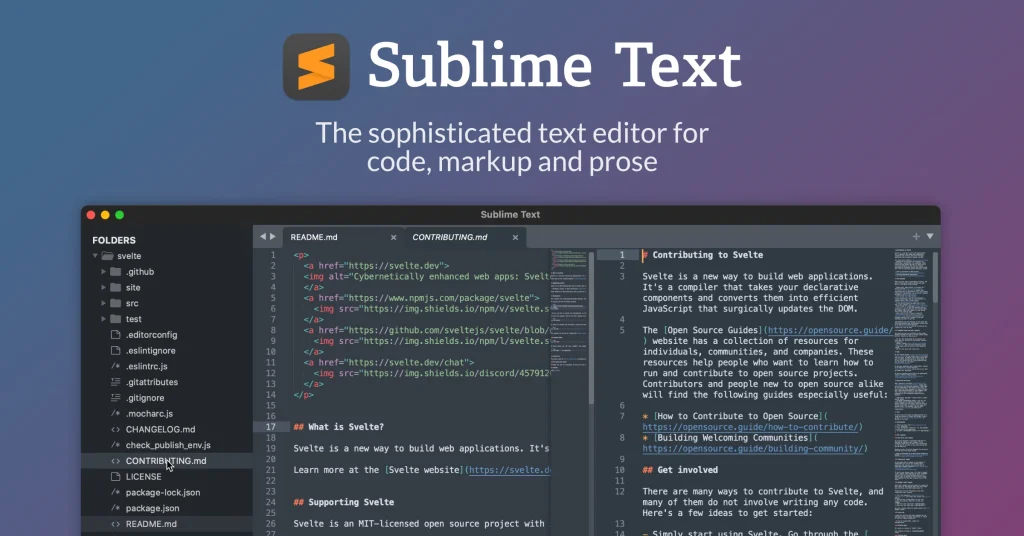
1. Sublime Text 3简介与核心特性
Sublime Text 3 是一款广受开发者喜爱的轻量级代码编辑器,以其快速的响应速度和简洁的界面脱颖而出。自2013年发布以来,持续优化,特别是在 v3.2.3207 版本中增强了跨平台兼容性,支持 Windows、macOS 和 Linux 系统。其启动速度快、资源占用低,同时支持多语言语法高亮、插件扩展等特性,使其在现代开发工具中占据一席之地。本章将深入解析其核心功能,帮助开发者快速上手并理解其在开发流程中的优势。
2. 多语言支持与语法高亮实现
Sublime Text 3以其强大的多语言支持和灵活的语法高亮机制著称,能够满足开发者在不同编程语言和文件格式下的编辑需求。其内置的语法识别系统和可扩展的插件生态,使得用户不仅能高效处理主流语言,还能根据项目需求进行深度定制。本章将深入探讨Sublime Text 3在多语言环境下的支持能力、语法高亮实现原理、编码识别机制以及相关插件的集成方式。
2.1 支持的编程语言与文件格式
Sublime Text 3内置了对多种编程语言和标记语言的支持,涵盖了从传统语言到现代框架的广泛范围。同时,其语法高亮机制基于正则表达式和语法定义文件,具有高度可定制性。
2.1.1 内置语言支持列表
Sublime Text 3默认支持超过40种编程语言,包括但不限于:
| 编程语言 | 文件扩展名 | 支持特性 |
|---|---|---|
| Python | .py | 函数、变量、注释、关键字高亮 |
| JavaScript | .js | 支持ES6+语法高亮 |
| Java | .java | 面向对象结构高亮 |
| C/C++ | .c , .cpp , .h | 支持宏定义、指针、模板等 |
| HTML | .html , .htm | 标签、属性、注释结构高亮 |
| CSS | .css | 选择器、伪类、媒体查询等高亮 |
| SQL | .sql | 语句关键字、函数、字段名高亮 |
| PHP | .php | 混合HTML与PHP结构识别 |
| Ruby | .rb | 类、模块、变量等结构高亮 |
| Markdown | .md | 标题、代码块、链接等格式高亮 |
提示 :可以通过
View > Syntax菜单切换当前文件的语法高亮语言,也可以通过.sublime-project文件为特定项目指定默认语法。
2.1.2 常见语言的语法高亮机制
Sublime Text 3使用 .sublime-syntax 文件来定义语言的语法结构,该文件基于正则表达式和嵌套规则来实现高亮逻辑。
例如,以下是Python中函数定义的语法高亮规则片段:
- match: '\b(def|class)\b'
scope: keyword.control.python
name: keyword.control.def
-
match:匹配的正则表达式,此处匹配关键字def或class -
scope:用于主题配置中的作用域名称 -
name:自定义的语法标记名称,可用于后续规则引用
Sublime Text 3将这些规则解析后,与当前编辑器的主题配置(如 .tmTheme 文件)结合,最终渲染出高亮效果。
2.2 自定义语法高亮规则
Sublime Text 3允许开发者自定义语法高亮规则,通过创建 .sublime-syntax 文件来扩展或修改现有语言的高亮行为。
2.2.1 使用 .sublime-syntax 文件定义语言结构
创建自定义语法文件的步骤如下:
- 打开菜单
Tools > Developer > New Syntax - Sublime 会自动生成一个
.sublime-syntax模板文件
示例:定义一个简单的 .mylang 文件的语法高亮规则:
%YAML 1.2
name: MyLang
file_extensions: [mylang]
scope: source.mylang
contexts:
main:
- match: '\/\/.*$'
scope: comment.line.double-slash.mylang
- match: '"[^"]*"'
scope: string.quoted.double.mylang
- match: '\b(if|for|while)\b'
scope: keyword.control.mylang
逐行解析:
-
name: 语言名称,显示在语法选择菜单中 -
file_extensions: 关联的文件扩展名 -
scope: 该语言的顶级作用域名称 -
contexts.main: 主要语法上下文规则集合 -
match: 正则表达式匹配 -
scope: 对应的语法作用域,用于主题配置
2.2.2 高亮主题的配置与调试
Sublime Text 3的主题文件为 .tmTheme ,可以通过编辑这些文件来调整高亮颜色。
修改主题颜色步骤:
- 安装
PackageResourceViewer插件(可通过 Package Control 安装) - 使用快捷键
Ctrl+Shift+P打开命令面板,输入PRV: Open Resource - 找到当前主题文件(如
Monokai.tmTheme) - 修改
<dict>中的<key>name</key>和<string>颜色值
示例:修改关键字颜色
<dict>
<key>name</key>
<string>Keyword</string>
<key>scope</key>
<string>keyword.control</string>
<key>settings</key>
<dict>
<key>foreground</key>
<string>#FF0000</string> <!-- 红色 -->
</dict>
</dict>
2.3 多语言环境下的编码识别与转换
Sublime Text 3在处理多语言文件时,自动识别文件编码格式,并支持手动转换。
2.3.1 编码自动识别机制
Sublime Text 3使用内部算法自动识别文件编码格式,包括:
- UTF-8(默认)
- UTF-16
- ISO-8859-1
- Windows-1252
- GBK(中文)
- Shift_JIS(日文)
它通过读取文件头部字节流并进行编码匹配,判断文件的原始编码格式。
编码识别流程图(mermaid):
graph TD
A[打开文件] --> B{是否已有编码信息?}
B -->|是| C[使用已有编码]
B -->|否| D[尝试自动识别编码]
D --> E{是否识别成功?}
E -->|是| F[应用识别到的编码]
E -->|否| G[使用默认编码 UTF-8]
2.3.2 手动设置文件编码与转换工具
用户可以在状态栏查看当前文件编码,并通过菜单进行手动转换:
- 查看当前编码:点击状态栏右下角(通常显示
UTF-8) - 转换编码:选择
File > Reopen with Encoding或Save with Encoding
示例代码:使用 Sublime Text 内置 API 获取文件编码
import sublime, sublime_plugin
class ShowFileEncodingCommand(sublime_plugin.TextCommand):
def run(self, edit):
encoding = self.view.encoding()
sublime.message_dialog("当前文件编码为: " + encoding)
参数说明:
-
self.view.encoding():获取当前文件的编码格式 -
sublime.message_dialog():弹出对话框显示信息
2.4 语法高亮插件推荐与集成
Sublime Text 3通过 Package Control 支持丰富的语法高亮插件,可以显著增强特定语言或文件格式的高亮效果。
2.4.1 Markdown、JSON、YAML等格式增强插件
以下是一些推荐的语法增强插件:
| 插件名称 | 支持功能 | 安装方式 |
|---|---|---|
| Markdown Extended | 支持GitHub风格Markdown高亮 | Package Control |
| JSONLint | JSON格式校验与高亮 | Package Control |
| YAML | YAML语法高亮与自动缩进 | Package Control |
| GitGutter | 显示Git修改状态 | Package Control |
安装步骤:
- 打开命令面板
Ctrl+Shift+P - 输入
Install Package Control(如尚未安装) - 再次打开命令面板,输入
Package Control: Install Package - 搜索并安装所需插件
2.4.2 如何通过 Package Control 安装高亮扩展
以安装 Markdown Extended 为例:
- 打开命令面板
Ctrl+Shift+P - 输入
Package Control: Install Package - 在插件列表中搜索
Markdown Extended - 确认安装后,Markdown 文件将获得更丰富的高亮支持
插件配置示例:Markdown Extended 设置字体大小
在用户设置中添加:
{
"markdown_extended": {
"font_size": 14
}
}
参数说明:
-
"markdown_extended":插件配置根节点 -
"font_size":设置Markdown预览字体大小
本章深入分析了Sublime Text 3在多语言支持与语法高亮方面的实现机制,从内置语言列表到自定义语法定义,再到编码识别与插件集成,全面展示了其灵活性与扩展性。下一章将继续探讨智能代码补全功能,帮助开发者进一步提升编码效率。
3. 智能代码补全与上下文建议
Sublime Text 3 提供了强大的智能代码补全功能,能够显著提升开发者在编写代码时的效率。本章将深入探讨其内置的补全机制、上下文感知能力,以及如何通过插件扩展其功能。此外,还将介绍如何根据个人习惯和项目需求对补全行为进行优化与个性化设置,以打造更高效的编码体验。
3.1 内置代码补全功能解析
Sublime Text 3 的内置代码补全功能基于上下文感知和词典匹配,能够为开发者提供即时的补全建议。这一功能无需额外插件即可使用,尤其适合快速编写代码时提高效率。
3.1.1 补全建议的触发方式
Sublime Text 3 的代码补全建议可以通过多种方式触发,最常见的包括:
- 快捷键触发 :默认快捷键为
Ctrl + Space(Windows/Linux)或Cmd + Space(Mac),按下后会弹出当前上下文相关的补全建议列表。 - 自动触发 :可以通过设置自动补全功能,使编辑器在输入字符时自动弹出建议。在
Preferences > Settings中添加如下配置即可开启:
{
"auto_complete": true,
"auto_complete_delay": 50
}
- 上下文自动补全 :例如在 Python 中输入
str.后,编辑器会自动弹出字符串方法列表。
提示 :如果补全建议未弹出,可以尝试重启 Sublime Text 或清除缓存。
3.1.2 本地词典与项目词库的使用
Sublime Text 支持使用本地词典文件( .sublime-completion )来定义特定语言的补全建议。例如,可以创建一个自定义的 Python 补全词典,内容如下:
{
"scope": "source.python",
"completions": [
["print", "print($1)"],
["for", "for $1 in $2:\n\t$3"],
["def", "def $1(self):\n\t$2"]
]
}
- scope :指定该补全词典适用的语言类型。
- completions :定义具体的补全项,格式为
[显示名称, 插入内容],其中$1、2等为光标占位符。
将上述内容保存为 python_custom.sublime-completion 文件,并放置在 Packages/User 目录下即可生效。
此外,Sublime 还会自动构建当前项目的词库,基于已有代码中的变量名、函数名等进行补全推荐,适用于快速输入重复内容。
3.2 基于上下文的智能补全机制
Sublime Text 3 的智能补全不仅依赖静态词典,还能结合当前代码上下文进行动态推断,提供更精准的建议。
3.2.1 变量名、函数名自动推断
在某些语言(如 Python、JavaScript)中,Sublime 可以通过简单的上下文分析识别变量类型和函数签名,提供更智能的补全建议。
例如,在 Python 文件中输入以下代码:
def greet(name):
print("Hello, " + name)
greet("Alice")
当在 greet(" 后输入 A 时,Sublime 会尝试匹配项目中已出现的变量名(如 "Alice" ),并提供补全建议。
这种上下文感知能力依赖于 Sublime 内部的符号解析机制,虽然不如专业的 IDE 强大,但在轻量级编辑器中已经非常实用。
3.2.2 补全建议的优先级排序
Sublime 会根据以下因素对补全建议进行排序:
- 匹配度 :越接近输入的关键词,优先级越高。
- 历史使用频率 :频繁使用的变量或函数会被优先推荐。
- 上下文相关性 :例如在类中输入
self.后,只会推荐当前类的属性和方法。 - 词典优先级 :用户自定义词典的建议优先于默认词典。
可以通过 Preferences > Settings 中调整以下参数优化排序行为:
{
"auto_complete_selector": "source, text",
"auto_complete_use_selected_text": true
}
- auto_complete_selector :控制哪些语言环境启用自动补全。
- auto_complete_use_selected_text :启用后,选中文本将被优先用于补全。
3.3 第三方插件提升补全能力
虽然 Sublime 的原生补全功能已经很强大,但通过安装第三方插件可以进一步提升智能补全的能力,使其更接近专业 IDE 的体验。
3.3.1 安装SublimeCodeIntel与配置
SublimeCodeIntel 是一个流行的代码智能插件,支持多种语言的上下文补全、跳转定义、查找引用等功能。
安装步骤:
- 打开
Command Palette(快捷键Ctrl + Shift + P)。 - 输入
Install Package Control安装插件管理器(如尚未安装)。 - 再次打开
Command Palette,输入Package Control: Install Package。 - 搜索
SublimeCodeIntel并安装。
配置步骤:
- 安装完成后,打开
Preferences > Package Settings > SublimeCodeIntel > Settings - User。 - 添加如下配置以启用智能补全:
{
"codeintel_language_settings": {
"Python": {
"codeintel_scan_files_in_project": true,
"codeintel_max_recursive_dir_depth": 10
}
}
}
- codeintel_scan_files_in_project :启用后插件会扫描整个项目以提供更准确的补全建议。
- codeintel_max_recursive_dir_depth :限制递归扫描的目录深度,避免性能问题。
3.3.2 使用LSP插件集成语言服务器
LSP(Language Server Protocol)插件允许 Sublime 集成各种语言服务器,提供更高级的代码补全、错误检查、跳转定义等功能。
安装 LSP 插件:
- 打开
Command Palette。 - 输入
Package Control: Install Package。 - 搜索
LSP并安装。
配置 LSP 示例(Python):
-
安装 Python 语言服务器,例如
pylsp:
bash pip install python-lsp-server -
在 Sublime 中打开
LSP > Enable Language Server in Project,选择Python。 -
编辑
LSP.sublime-project文件,添加如下配置:
{
"settings": {
"LSP": {
"pylsp": {
"enabled": true,
"languageId": "python",
"cmd": ["pylsp"],
"syntaxes": ["source.python"],
"scopes": ["source.python"],
"requirements": []
}
}
}
}
- cmd :指定语言服务器启动命令。
- syntaxes 和 scopes :限定语言服务器适用的文件类型。
3.4 补全行为的优化与个性化设置
Sublime Text 3 允许用户根据个人偏好调整代码补全的行为,包括窗口显示逻辑、补全建议的启用/禁用策略等。
3.4.1 调整补全窗口显示逻辑
可以通过以下配置优化补全窗口的显示效果:
{
"auto_complete_popup_height": 200,
"auto_complete_commit_on_tab": true,
"auto_complete_with_fields": true
}
- auto_complete_popup_height :设置补全建议窗口的最大高度。
- auto_complete_commit_on_tab :启用后,使用 Tab 键确认补全项。
- auto_complete_with_fields :启用字段补全(如函数参数占位符)。
3.4.2 禁用或启用特定语言的自动补全
如果某些语言不需要自动补全功能,可以通过以下方式禁用:
{
"auto_complete_selector": "source, text, !source.sql"
}
- !source.sql :排除 SQL 文件类型,禁用其自动补全功能。
你也可以为不同语言单独配置:
{
"auto_complete_selector": {
"source.python": true,
"source.js": false
}
}
- 上述配置表示仅对 Python 文件启用自动补全。
总结
Sublime Text 3 的智能代码补全功能结合了本地词典、上下文分析和第三方插件的强大能力,能够显著提升代码编写效率。通过本章的深入解析,你已经掌握了如何利用原生功能、如何安装和配置 SublimeCodeIntel 与 LSP 插件,以及如何根据个人需求优化补全行为。下一章将探讨 Sublime 的多选编辑功能,帮助你在复杂场景下实现高效批量编辑。
4. 多选编辑功能详解
Sublime Text 3 的多选编辑功能是其最具效率提升潜力的核心功能之一,尤其在批量修改代码、快速重构、处理重复结构等场景中表现尤为突出。它允许用户在编辑器中同时操作多个光标,从而实现对多个位置的同步编辑。本章将从基础操作、高级技巧、正则结合、性能优化四个方面深入解析多选编辑的使用方法与最佳实践。
4.1 多光标编辑的基本操作
多光标编辑是 Sublime Text 的标志性功能之一,其操作方式灵活且直观,适用于各种编辑场景。掌握基本操作是高效使用多选功能的前提。
4.1.1 鼠标与键盘方式添加多光标
Sublime Text 支持多种添加多光标的方式,用户可以根据习惯选择使用鼠标或键盘进行操作。
鼠标操作方式:
- Ctrl + 鼠标左键 (Windows/Linux)或 Cmd + 鼠标左键 (Mac):在任意位置点击,添加新的光标。
- Alt + 鼠标拖动 :拖动鼠标可选择一个矩形区域,在每行的选中位置添加光标。
键盘操作方式:
- Ctrl + Alt + ↑ 或 ↓ (Windows/Linux)或 Cmd + Option + ↑ 或 ↓ (Mac):向上或向下添加一个光标。
- Ctrl + D (Windows/Linux/Mac):选中当前单词,并在下一个相同单词处添加光标,适用于快速选择多个相同词组。
示例:使用 Ctrl + D 快速选择多个变量名
假设我们有如下代码:
def calculate_total_price(quantity, price):
total_price = quantity * price
return total_price
我们想同时修改所有 total_price 变量为 total_cost ,操作如下:
- 将光标放在第一个
total_price上。 - 按下
Ctrl + D,选中第一个total_price。 - 再次按下
Ctrl + D,继续选中下一个匹配项。 - 输入
total_cost,即可一次性修改所有选中位置。
代码逻辑分析 :
Ctrl + D的机制是基于当前选中内容进行词匹配,逐次选中下一个相同的词。它适用于变量名、函数名、关键字等重复性内容的批量编辑。
4.1.2 快速选择多个相同词组
除了使用 Ctrl + D 手动逐个选择相同词组外,还可以通过以下方式实现一次性全选:
- Ctrl + Shift + L (Windows/Linux)或 Cmd + Shift + L (Mac):将当前选中的多个词组拆分为多个独立的光标行,每行一个光标,便于逐行修改。
示例:拆分多行编辑
假设我们有如下 JSON 数据:
{
"name": "Alice",
"age": 30,
"city": "New York"
}
如果我们想将键名统一改为大写,可以:
- 选中所有键名(如
"name"、"age"、"city")。 - 按下
Ctrl + Shift + L,每个键名都会获得一个独立光标。 - 使用
Ctrl + Right Arrow将光标移至冒号后,输入:后的值保持不变,修改键名即可。
参数说明 :
-Ctrl + D:逐次选中相同词组。
-Ctrl + Shift + L:将多个选中项拆分为多行编辑,适用于结构化数据如 JSON、CSV 等。
4.2 高级多选技巧与场景应用
在实际开发中,我们常常需要处理复杂的文本结构,比如批量注释、列选择、块编辑等。Sublime Text 提供了多种高级多选技巧,帮助开发者提升编辑效率。
4.2.1 列选择模式与块编辑
列选择(Column Selection)是处理表格结构、代码对齐、多行数据对齐等任务时非常实用的功能。
操作方式:
- Alt + 鼠标拖动 (Windows/Linux)或 Option + 鼠标拖动 (Mac):在任意位置按住 Alt 键并拖动鼠标,进行列选择。
- Ctrl + Alt + 鼠标点击 :在任意位置添加垂直光标线。
应用场景示例:批量添加注释前缀
假设我们有如下代码:
print("Start")
data = fetch_data()
process_data(data)
print("End")
我们想为这四行代码添加注释前缀 # :
- 使用
Alt + 鼠标拖动在每行的最前面选中一个垂直区域。 - 输入
#,即可在每行前面添加注释。
逻辑分析 :
列选择模式允许我们在多个行的相同位置进行同步编辑,适用于添加统一前缀、对齐代码、修改字段名等操作。
4.2.2 多行同时注释与反注释
Sublime Text 提供了快捷键对多行进行快速注释/反注释操作,尤其适用于调试和代码清理。
快捷键:
- Ctrl + / (Windows/Linux)或 Cmd + / (Mac):对选中的多行添加或移除注释。
示例:多行注释
def foo():
print("hello")
print("world")
print("sublime")
选中三行 print 语句,按下 Ctrl + / ,结果如下:
def foo():
# print("hello")
# print("world")
# print("sublime")
再次按下 Ctrl + / ,即可取消注释。
参数说明 :
- 快捷键会根据语言类型自动识别注释符号(如 Python 为#,HTML 为<!-- -->)。
- 支持多种语言的注释格式,包括 C/C++、Java、JavaScript、Shell 等。
4.3 多选编辑中的正则配合使用
Sublime Text 的查找替换功能支持正则表达式(Regex),结合多选功能可以实现更强大的文本处理能力,尤其适合处理重复性结构或复杂文本格式。
4.3.1 使用正则表达式匹配多选内容
步骤:
- 打开查找面板(
Ctrl + F)。 - 勾选正则选项(
.*图标)。 - 输入正则表达式匹配目标内容。
- 点击 “Find All” 按钮,将所有匹配项同时选中。
- 进行编辑或替换。
示例:匹配所有变量名并批量修改
假设我们有如下代码:
let user_name = "Alice";
let user_age = 30;
let user_city = "New York";
我们想将所有变量名从 user_xxx 改为 usr_xxx :
- 打开查找面板,输入正则:
\buser_(\w+)\b。 - 点击 “Find All”,所有匹配项将被选中。
- 输入
usr_$1,完成批量替换。
正则说明 :
-\b表示单词边界。
-user_是固定的前缀。
-(\w+)捕获后续的变量名部分。
- 替换为usr_$1表示保留捕获组内容。
4.3.2 结合多选实现批量替换操作
在某些场景下,我们可能需要手动选择多个不连续区域进行替换,此时可结合多选与正则使用。
示例:替换多个不规则字段
假设有如下日志内容:
[ERROR] 2025-04-05 12:34:23 - Failed to connect
[WARN] 2025-04-05 12:34:45 - Slow response
[INFO] 2025-04-05 12:35:10 - Connection established
我们想将 [ERROR] 、 [WARN] 、 [INFO] 统一替换为 [LOG] :
- 使用
Alt + 鼠标左键在每个[xxx]前添加光标。 - 选中
[xxx]区域。 - 输入
[LOG],即可一次性替换所有选中项。
流程图示意 :
graph TD
A[打开日志文件] --> B[使用 Alt + 鼠标 添加多光标]
B --> C[选中多个日志等级标签]
C --> D[输入统一标签 [LOG]]
D --> E[完成批量替换]
4.4 多选编辑的性能优化与限制
虽然多选编辑功能强大,但在处理大文件或多选数量过多时,可能会影响编辑器性能,甚至导致界面卡顿。因此,合理使用多选编辑是保障编辑流畅性的关键。
4.4.1 大文件下的多选响应速度
Sublime Text 在处理大文件时表现优异,但多选操作在大文件中可能引起性能下降,尤其是在以下情况:
- 多选数量超过数千个。
- 多选区域跨越多行且结构复杂。
- 同时进行正则匹配和替换。
优化建议:
- 限制多选数量 :避免一次性选中过多内容,可分批处理。
- 关闭实时高亮 :在设置中禁用
match_selection以减少高亮渲染开销。 - 使用正则代替多选 :在批量替换场景中,优先使用正则查找替换功能。
设置建议( Preferences > Settings ):
{
"match_selection": false,
"highlight_line": false
}
参数说明 :
-"match_selection": false:关闭多选匹配高亮,减少渲染压力。
-"highlight_line": false:关闭当前行高亮,进一步优化性能。
4.4.2 合理使用多选以避免编辑混乱
多选编辑虽然强大,但使用不当可能导致编辑内容混乱、误操作等问题。
使用建议:
- 避免过多光标 :一般建议控制在 50 个以内,避免视觉混乱。
- 使用撤销功能(Ctrl + Z) :多选操作后若发现错误,可迅速撤销。
- 配合版本控制 :在执行大规模多选操作前,建议提交 Git 快照,防止误操作导致数据丢失。
性能对比表:
| 编辑方式 | 适用场景 | 性能影响 | 可控性 | 推荐指数 |
|---|---|---|---|---|
| 多光标编辑 | 少量重复结构修改 | 中等 | 高 | ★★★★☆ |
| 正则查找替换 | 大量结构化文本处理 | 低 | 中 | ★★★★☆ |
| 手动逐行修改 | 特殊内容调整 | 无 | 高 | ★★★☆☆ |
| 插件辅助编辑 | 自动化处理 | 视插件而定 | 高 | ★★★★☆ |
逻辑分析 :
表格对比了不同编辑方式的性能和适用性。多光标适合小范围修改,正则适合结构化数据处理,而插件则适合复杂自动化任务。
通过本章的详细解析,我们掌握了 Sublime Text 3 中多选编辑的核心操作、高级技巧、正则配合使用方法,以及性能优化策略。合理利用这些功能,将极大提升代码编辑效率,尤其在重构、日志处理、数据清洗等场景中具有显著优势。
5. 分割编辑模式与多文件协同
Sublime Text 3 提供了强大的多窗口和多文件协同编辑功能,使得开发者能够在同一个界面中同时处理多个文件、多个代码块,极大地提升了开发效率。尤其在大型项目中,合理利用分割编辑模式可以显著减少窗口切换的频率,提高代码的对比、调试和协作效率。本章将深入讲解 Sublime Text 3 中的分割编辑功能,涵盖窗口布局、文件拖拽、内容迁移、跨文件查找与替换、以及多文件项目管理等关键操作。
5.1 分割窗口的基本布局方式
Sublime Text 3 支持灵活的窗口分割模式,开发者可以按照水平或垂直方向将编辑器界面划分为多个窗格(pane),从而实现多个文件的并排查看与编辑。
5.1.1 水平/垂直分割视图设置
Sublime Text 3 提供了多种分割视图的快捷方式,以下是常见的操作方式:
| 快捷键 | 操作说明 |
|---|---|
Alt + Shift + 2 | 垂直分割视图,左右两窗格 |
Alt + Shift + 3 | 水平分割视图,上下三窗格 |
Alt + Shift + 1 | 回到单窗格模式 |
Ctrl + \ | 切换当前窗格的焦点 |
通过上述快捷键,可以快速切换到所需的分割视图模式。例如,在调试多个相关文件时,可以将主逻辑文件和配置文件并排显示,方便对照修改。
5.1.2 多文件并排对比查看
在实际开发中,经常需要对比两个相似文件的内容,例如查看代码变更、比较配置文件差异等。Sublime Text 3 的多窗格功能非常适合用于此场景。
操作步骤如下:
- 打开两个需要对比的文件。
- 使用快捷键
Alt + Shift + 2将窗口垂直分割。 - 在左侧窗格打开第一个文件,右侧窗格打开第二个文件。
- 使用快捷键
Ctrl + \在两个窗格之间切换。
此外,还可以结合插件(如 Compare Side-By-Side )来实现更高级的对比功能,包括高亮差异区域、同步滚动等。
graph TD
A[打开文件A] --> B[使用Alt+Shift+2分割视图]
B --> C[打开文件B到右侧窗格]
C --> D[对比查看]
5.2 文件之间的拖拽与内容迁移
Sublime Text 3 的拖拽功能非常灵活,开发者可以在多个窗格之间快速移动文件或复制内容,提升编辑效率。
5.2.1 文件在不同窗格间拖动
在侧边栏中,可以将文件直接拖动到不同的窗格中进行查看或编辑。例如:
- 拖动文件到右侧窗格可实现并排查看。
- 拖动文件到其他窗格可实现文件切换。
此外,还可以通过快捷键 Ctrl + K + 方向键 将当前文件切换到相邻的窗格中。
5.2.2 内容复制与移动的最佳实践
当在多个窗格中编辑文件时,可以通过以下方式实现内容的快速复制与移动:
- 使用
Ctrl + C/Ctrl + V在不同窗格之间复制粘贴内容。 - 使用
Ctrl + X剪切内容并粘贴到另一个窗格。 - 使用
Ctrl + D快速选中当前光标所在行,进行复制或移动。
例如,开发者可以在左侧窗格中编写代码,右侧窗格中查看日志输出,通过复制粘贴快速调试。
# 示例:在左侧窗格中定义一个函数
def greet(name):
return f"Hello, {name}!"
# 可以将其复制到右侧窗格进行测试
print(greet("World")) # 输出:Hello, World!
逐行解释:
- 第1行:定义一个函数greet,接收一个参数name。
- 第2行:函数返回一个格式化字符串。
- 第5行:调用函数并打印结果。
- 第6行:预期输出结果。
5.3 多文件同步编辑与查找
在处理多个文件时,如何快速定位和修改内容是提升开发效率的关键。Sublime Text 3 提供了强大的多文件同步编辑与查找功能。
5.3.1 跨文件快速跳转
Sublime Text 3 支持通过快捷键 Ctrl + P 快速跳转到任意文件,开发者只需输入文件名的一部分即可实现模糊匹配。
例如:
- 输入
main可快速跳转到main.py或main.js。 - 输入
config可跳转到配置文件如config.json。
这种模糊匹配机制极大地提升了多文件项目的导航效率。
5.3.2 在多个文件中同时执行查找替换
Sublime Text 3 的多文件查找与替换功能非常强大。开发者可以使用快捷键 Ctrl + Shift + F 打开“在文件中查找”对话框,然后输入关键字,选择查找范围(如当前项目或整个工作区),即可批量查找和替换内容。
操作步骤如下:
- 按下
Ctrl + Shift + F。 - 输入要查找的关键字,如
old_function。 - 设置“Where”字段为当前项目或指定目录。
- 点击“Find”按钮,结果将显示在结果面板中。
- 点击“Replace”按钮,输入替换内容,如
new_function。 - 点击“Replace All in Find Results”完成批量替换。
这种方式非常适合在大型项目中统一修改函数名、变量名或配置项。
5.4 多文件项目管理策略
Sublime Text 3 的项目管理功能可以帮助开发者高效地组织和管理多个文件,尤其适合中大型项目。
5.4.1 工作区配置与保存
Sublime Text 3 支持创建 .sublime-project 文件来保存当前的工作区状态,包括打开的文件、窗格布局、插件配置等。
操作步骤如下:
- 点击菜单栏的
Project>Save Project As...。 - 选择保存路径并输入项目名称,如
my_project.sublime-project。 - 保存后,下次只需双击该文件即可恢复完整的工作区状态。
.sublime-project 文件内容示例如下:
{
"folders": [
{
"path": "src"
},
{
"path": "resources"
}
],
"settings": {
"tab_size": 4
}
}
参数说明:
-"folders":指定项目包含的文件夹路径。
-"path":每个文件夹的路径。
-"settings":项目特定的设置,如缩进大小。
5.4.2 使用侧边栏高效管理项目文件
Sublime Text 3 的侧边栏是项目管理的核心区域,开发者可以通过侧边栏快速浏览、打开、关闭和管理文件。
常用操作:
- 右键菜单 :支持新建文件、删除文件、重命名、刷新等操作。
- 多选文件 :按住
Ctrl键可以选择多个文件进行批量操作。 - 过滤搜索 :使用快捷键
Ctrl + P或在侧边栏顶部的搜索框中输入关键字进行快速定位。
此外,可以安装插件如 SideBarEnhancements 来增强侧边栏的功能,如支持更多文件操作、预览文件内容等。
graph TD
A[打开侧边栏] --> B[右键菜单操作]
B --> C[新建文件/删除文件/重命名]
A --> D[使用Ctrl+P搜索文件]
D --> E[快速跳转]
小结
Sublime Text 3 的分割编辑与多文件协同功能是提升开发效率的关键工具之一。通过灵活的窗口分割、文件拖拽、内容迁移、多文件查找替换以及项目管理功能,开发者可以在一个界面中高效地处理多个任务。无论是代码对比、函数迁移还是项目结构管理,Sublime Text 3 都提供了简洁而强大的支持。合理利用这些功能,可以显著提升开发流程的流畅度和效率。
6. Go To Anything快速定位功能
6.1 Go To Anything功能的核心用途
Sublime Text 3 的 Go To Anything 功能是其最具效率提升价值的特性之一,它允许开发者通过快捷键快速跳转到文件、符号(如函数名、类名、变量名)或指定行号。这种快速导航机制极大减少了在大型项目中查找资源所需的时间。
快捷键调用方式
- Windows/Linux :
Ctrl + P - Mac :
Cmd + P
按下快捷键后,会出现一个搜索框,允许你输入关键词进行匹配。输入内容可以是:
- 文件名:跳转到项目中的任意文件。
-
@符号名:跳转到当前文件中的某个函数或类定义。 -
:行号:跳转到当前文件的某一行。
输入匹配逻辑说明
Sublime Text 3 的匹配算法采用 模糊匹配 机制,即无需完全输入文件名或符号名,只需输入其中部分字母即可匹配到目标。例如,输入 log 可能会匹配到 logger.js 、 login.php 、 error_log.php 等文件。
下面是一个简单的模糊匹配逻辑示例代码(Python 伪代码):
def fuzzy_match(pattern, text):
# 实现一个简单的模糊匹配逻辑
pattern_index = 0
for char in text:
if char == pattern[pattern_index]:
pattern_index += 1
if pattern_index == len(pattern):
return True
return False
该函数可以用来模拟 Sublime 的匹配机制:例如, log 可以匹配 error_log.php 。
6.2 文件与符号搜索的进阶技巧
使用模糊匹配快速定位
Sublime 的模糊匹配支持多种搜索模式,具体如下:
| 模式 | 输入格式 | 用途说明 |
|---|---|---|
| 文件跳转 | 直接输入文件名部分 | 例如: log 匹配 login.php |
| 符号跳转 | @ + 符号名部分 | 例如: @init 匹配 init() 函数 |
| 行号跳转 | : + 行号 | 例如: :42 跳转到当前文件第 42 行 |
| 混合模式 | filename:@symbol | 例如: main:@render 跳转到 main.js 中的 render 函数 |
符号搜索与函数跳转实践
以一个简单的 JavaScript 项目为例:
// main.js
function init() {
console.log("App initialized");
}
function renderPage() {
// 页面渲染逻辑
}
// 调用 init
init();
在该文件中,按下 Ctrl + P 并输入 @init 即可跳转到 init() 函数的定义位置。如果项目中存在多个 init 函数,Sublime 会列出所有匹配项供选择。
6.3 结合项目管理实现高效导航
项目内文件跳转优化
Sublime 支持将多个文件组织成一个“项目”,通过 .sublime-project 文件进行管理。在项目视图中,Go To Anything 的搜索范围默认限定在当前项目内,从而提高匹配准确率。
创建项目文件步骤如下:
- 点击菜单栏
Project > Save Project As... - 设置项目名称,保存为
.sublime-project文件。 - 在项目中添加多个文件夹路径,如下所示:
{
"folders": [
{
"path": "/Users/username/project/src"
},
{
"path": "/Users/username/project/assets"
}
]
}
保存后,Go To Anything 的搜索将仅限于这两个路径下的文件。
利用标签和书签增强导航体验
虽然 Go To Anything 本身不支持书签功能,但可以通过插件如 Bookmarks 来增强导航体验。例如:
-
安装 Bookmarks 插件:
1. 打开 Package Control:Ctrl + Shift + P
2. 输入Install Package Control(若未安装)
3. 再次打开 Package Control,输入Install Package
4. 搜索Bookmarks并安装 -
使用方式:
-
添加书签:
Ctrl + F2 - 跳转到下一个书签:
F2 - 删除所有书签:
Alt + F2
结合 Go To Anything 和书签插件,可以实现更灵活的代码导航策略。
6.4 自定义Go To行为与插件扩展
修改默认跳转逻辑
Sublime Text 3 的 Go To Anything 行为可以通过修改配置文件进行自定义。例如,可以更改模糊匹配的敏感度、跳转结果排序规则等。
修改方式如下:
- 打开
Preferences > Settings - 在右侧用户设置中添加如下配置项:
{
"auto_complete": true,
"auto_complete_selector": "source, text",
"goto_anything_limit": 20, // 限制搜索结果数量
"goto_anything_show_files": true,
"goto_anything_show_symbols": true
}
上述配置可以控制 Go To Anything 显示的条目数量和类型。
安装增强型导航插件提升效率
推荐安装以下增强型导航插件:
| 插件名称 | 功能说明 |
|---|---|
| AdvancedNewFile | 快速创建新文件 |
| GotoFolder | 增强文件夹跳转功能 |
| FuzzyFilePath | 支持在代码中快速跳转到文件路径 |
| LSP | 集成语言服务器协议,提升符号跳转精度 |
安装 LSP 插件后,Go To Anything 的符号跳转能力将大幅提升,支持跨文件函数定义跳转、类型推断等高级功能。
以下是安装 LSP 的步骤:
- 打开命令面板:
Ctrl + Shift + P - 输入
Install Package - 搜索
LSP并安装 - 安装完成后,打开任意代码文件,使用
@函数名进行跳转即可体验增强型导航
此外,LSP 插件还支持配置语言服务器,例如 TypeScript、Python、Java 等,进一步提升开发效率。
// 示例:配置 LSP 对 Python 的支持
{
"clients": {
"pylsp": {
"command": ["pylsp"],
"enabled": true,
"languageId": "python",
"settings": {}
}
}
}
通过上述配置,Sublime Text 3 可以与 Python 的 LSP 服务集成,实现更智能的符号跳转和代码导航功能。
简介:Sublime Text v3.2.3207 x64 简体中文版是一款高效、可定制性强的代码编辑器,深受开发者喜爱,尤其适用于Mac平台。它支持多种编程语言,提供语法高亮、智能代码补全、多选编辑、快速跳转、插件扩展等功能,极大提升了编码效率。本介绍围绕其核心功能与实际应用场景展开,适合希望提升开发效率的程序员深入了解与使用。






















 被折叠的 条评论
为什么被折叠?
被折叠的 条评论
为什么被折叠?








